Det bästa sättet att överföra WhatsApp-data mellan iPhone-enheter, säkerhetskopiera och återställa WhatsApp-chattmeddelanden och bilagor på alla iPhone-enheter.
Letar du efter ett enkelt sätt att överföra WhatsApp-meddelanden mellan dina iOS-enheter? Vad är det bästa sättet att säkerhetskopiera och återställa WhatsApp-meddelanden på dina iOS-enheter? Är det möjligt att återställa raderade och förlorade WhatsApp-meddelanden på iPhone? Jag tror att efter att ha läst den här artikeln kommer du att få ett perfekt svar på dessa frågor.
WhatsApp är en mycket populär plattformsapplikation baserad på registrering av mobiltelefonnummer. Den används för kommunikation mellan smartphones. WhatsApp är för närvarande tillgängligt för användare av iPhone, Android, Windows Phone, WhatsApp Messenger, Symbian och Blackberry.
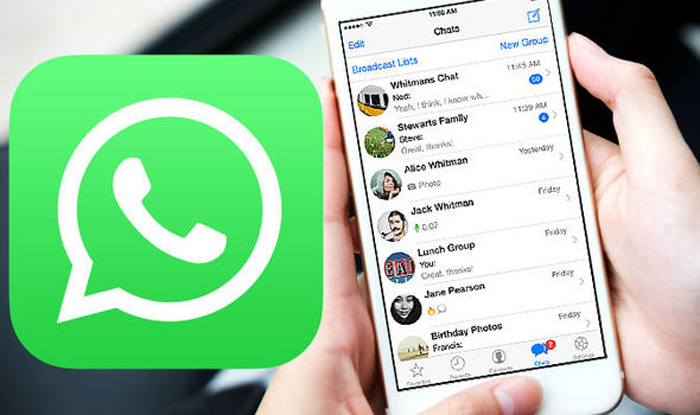
Från och med början av året har WhatsApp 1,6 miljarder aktiva användare världen över, vilket gör det till den sociala kommunikationsapplikationen med flest användare. I världen har WhatsApp inte en ledande position i endast 25 länder. Detta är oskiljaktigt från WhatsApps tre huvudfunktioner: gratis SMS-sändningsfunktion, kraftfull bedrägeribekämpning och en enorm användarbas.
Därför måste du som iOS-enhetsanvändare ofta använda WhatsApp för att kommunicera med din familj, släktingar, vänner, kollegor, kunder etc. i ditt dagliga liv. Ofta används mycket WhatsApp-data som lagras på din iPhone. När du byter telefon måste du överföra dessa WhatsApp-data. För vissa viktiga WhatsApp-data kan du behöva säkerhetskopiera regelbundet och till och med behöva återställa några viktiga WhatsApp-data som har gått förlorade. Allt detta verkar vara väldigt knepigt och besvärligt, men i själva verket behöver du bara ett säkert och pålitligt verktyg från tredje part, och det här verktyget kommer vi att presentera för dig en efter en enligt dess olika funktioner.
- Del 1 Överför WhatsApp-data mellan iPhone-enheter
- Del 2 Säkerhetskopiera WhatsApp-data från iPhone-enheter till dator
- Del 3 Återställ WhatsApp-data från säkerhetskopiering till iPhone-enheter / dator
- Del 4 Återställ borttagna / förlorade WhatsApp-data på iPhone-enheter utan säkerhetskopiering
Innan du använder dessa metoder, låt oss introducera dig med WhatsApp Data Manager . WhatsApp Data Manager är ett allt-i-ett men ändå lättanvänt WhatsApp-chatt och WhatsApp-verktyg för hantering av bilagor. Med hjälp av denna programvara kan du ett klick för att överföra WhatsApp-data från en iOS-enhet till en annan, säkerhetskopiera och återställa dina WhatsApp-data på valfri iPhone / iPad / iPod Touch. Dessutom har du tillåtelse att återställa raderade och förlorade WhatsApp-chatthistorik och WhatsApp-bilagor från vilken iPhone / iPad / iPod Touch som helst med hjälp av denna hanteringsprogramvara. Utan vidare ado, låt oss ta en titt på den specifika funktionen för denna programvara.
Enheter som stöds: iPhone 12 Pro Max / 12 Pro / 12/12 mini, iPhone 11 Pro Max / 11 Pro / 11, iPhone XS, iPhone XS Max, iPhone XR, iPhone X, iPhone 8 Plus, iPhone 8, iPhone 7 Plus, iPhone 7, iPhone SE, iPhone 6s Plus, iPhone 6s, iPhone 6 Plus, iPhone 6, iPhone 5s, iPhone 5c, iPhone 5, iPhone 4S, iPhone 4, etc.
Del 1 Överför WhatsApp-data mellan iPhone-enheter
Få en helt ny iPhone, iPad eller iPod Touch för att ersätta din gamla iOS-enhet och vill överföra dina WhatsApp-data mellan dem? WhatsApp Data Manager kan hjälpa dig att överföra alla WhatsApp-data, inklusive chatthistorik och bilagor som foton, ljud, videor och kontakter och mer mellan alla iOS-enheter.
Steg 1: Ladda ner, installera och kör programvaran på din dator och välj sedan "WhatsApp Transfer för iOS" i det primära gränssnittet.
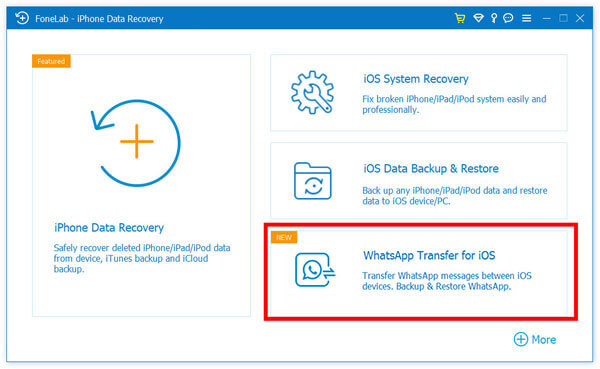
Steg 2: Tryck på alternativet "Enhet till enhet-överföring" i nästa gränssnitt och anslut sedan både dina gamla och nya iPhone-enheter till datorn via deras USB-kablar.
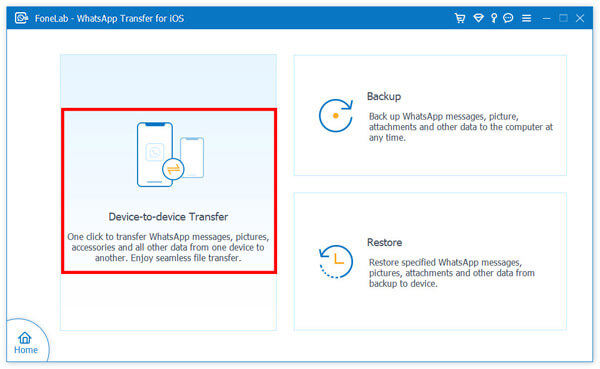
Tips: Se till att din gamla iPhone är källenheten och den nya iPhone är målenheten. Du kan klicka på knappen "Växla" för att vända deras positioner.
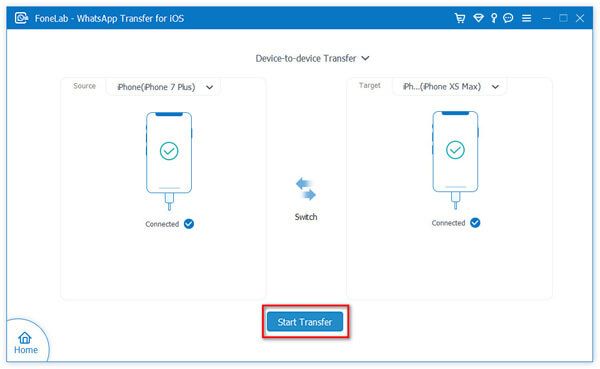
Steg 3: Vänta tills dina iPhone-enheter upptäcks och visas på rätt plats, klicka på knappen "Starta överföring" för att börja överföra WhatsApp-meddelanden och bilagor mellan dina iPhone-enheter.
Del 2 Säkerhetskopiera WhatsApp-data från iPhone-enheter till dator
Olyckor finns överallt. Nyckeln är att du inte vet när olyckan kommer att inträffa, så det är nödvändigt att säkerhetskopiera dina WhatsApp-data på iPhone regelbundet.
Steg 1: Gå tillbaka till huvudgränssnittet för WhatsApp Transfer för iOS och klicka på alternativet "Backup".
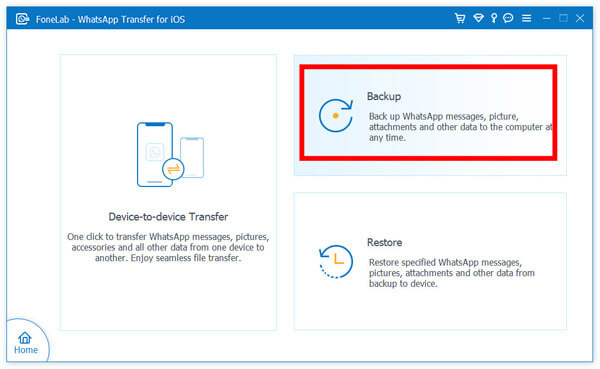
Steg 2: Använd en USB-kabel för att ansluta din iPhone till datorn och välj spara sökvägen för din WhatsApp-säkerhetskopieringsfil.

Steg 3: När din iPhone har identifierats klickar du på "Starta säkerhetskopiering" för att börja säkerhetskopiera din iPhone för alla dess WhatsApp-meddelanden och bilagor till den angivna mappen.
Del 3 Återställ WhatsApp-data från säkerhetskopiering till iPhone-enheter / dator
Om du har säkerhetskopierat dina iPhone WhatsApp-data enligt metoden i del 2 kan du enkelt återställa dessa data från säkerhetskopiering till någon annan iPhone selektivt.
Steg 1: Gå tillbaka till huvudgränssnittet för WhatsApp Transfer för iOS och klicka på alternativet "Återställ".
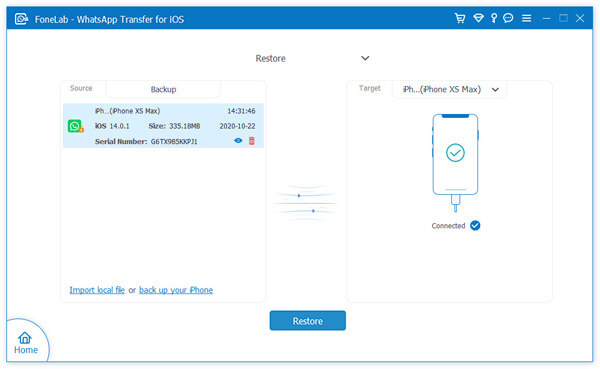
Steg 2: Anslut din iPhone till datorn via USB-kabeln och klicka på "Importera lokal fil" för att ladda WhatsApp-säkerhetskopieringsfilen från den mapp där du använder för att spara säkerhetskopieringsfilen när du säkerhetskopierar din iPhone WhatsApp-data.
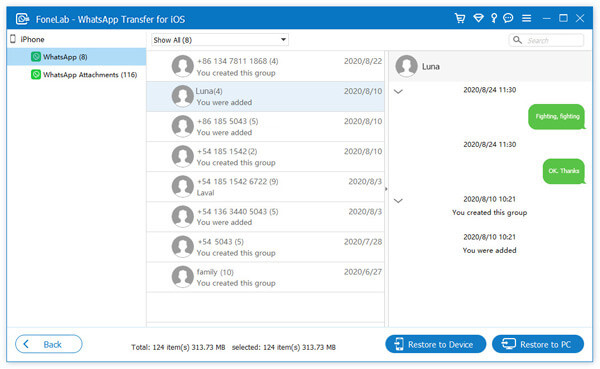
Steg 3: Därefter extraherar programmet automatiskt alla återställningsbara filer från den valda säkerhetskopieringsfilen, vänta tills din iPhone upptäcks, välj WhatsApp-data du behöver och klicka sedan på "Återställ till enhet" för att spara dem tillbaka till din iPhone, eller klicka på "Återställ till PC" för att spara dem tillbaka till din dator.
Del 4 Återställ borttagna / förlorade WhatsApp-data på iPhone-enheter utan säkerhetskopiering
Om du inte har haft tid att säkerhetskopiera WhatsApp-data innan du förlorade den, eller till och med om du inte har någon vana att säkerhetskopiera WhatsApp-data alls, måste du vara uppmärksam på WhatsApp Data Recovery-funktionen i WhatsApp Data Manager, som kan hjälpa till att återställa förlorade och raderade WhatsApp-data inklusive WhatsApp-chattmeddelanden och WhatsApp-bilagor på alla iPhone-enheter.
Steg 1: Kör programvaran och klicka på "Återställ från iOS-enhet" på dess hemsida.

Steg 2: Anslut din iPhone till datorn via dess USB-kabel och tryck sedan på "Trust" på din iPhone.
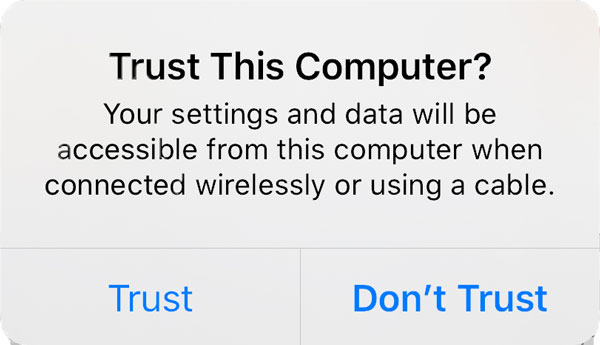
Steg 3: Vänta tills din iPhone känns igen, välj de filtyper som du vill återställa och klicka sedan på "Starta skanning" för att börja skanna din iPhone efter det valda innehållet. Om du bara vill återställa raderade och förlorade WhatsApp-data behöver du bara kontrollera artiklarna "WhatsApp" och "WhatsApp Attachments".

Steg 4: När skanningen är klar kommer alla skanningsresultat att listas i olika kategorier, du kan trycka på "WhatsApp" och "WhatsApp Bilagor" för att förhandsgranska alla detaljer på höger panel.

Välj sedan vad du behöver och klicka på "Återställ" för att spara tillbaka till din dator.
Obs! Om du någonsin har säkerhetskopierat WhatsApp-data från din iPhone till iTunes eller iCloud kan du extrahera för att återställa de raderade och förlorade WhatsApp-chattmeddelandena och bilagorna från dessa säkerhetskopieringsfiler.







